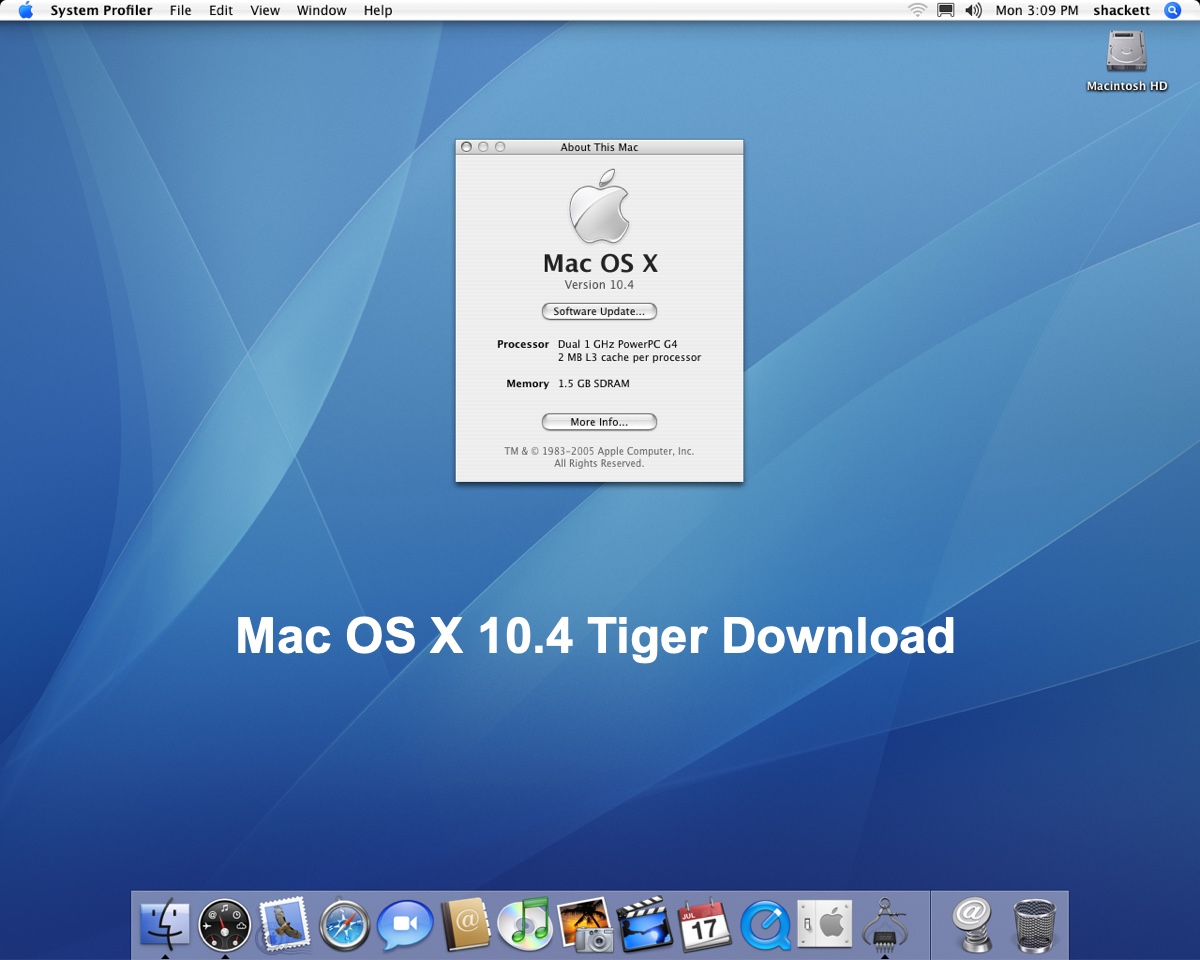Mac OS X 10.4 Tiger é a quinta versão principal do sistema operacional de desktop e servidor da Apple para computadores Mac. Foi disponibilizado ao público em 29 de abril de 2005 e conquistou mais de 67% dos usuários de Mac em dois anos, tornando-se o lançamento de sistema operacional mais bem-sucedido na história da empresa.
Embora não tenha recebido nenhuma atualização do Mac OS X desde 2009, o Mac OS X 10.4 Tiger continua sendo o favorito dos usuários de Power Mac e fãs de retrocomputação, pois é a última versão do Mac OS X que suporta o Ambiente Clássico.
Se você deseja instalar o Tiger em seu Mac antigo, este post fornece os necessários Mac OS X 10.4 Tiger ISO (baixe o instalador macOS no Windows) e arquivos DMG.
- Antes de iniciar o download, é recomendável otimizar seu Mac com iBoysoft DiskGeeker para Mac, que pode remover os arquivos desnecessários e lixo no disco rígido interno, como arquivos grandes que você não precisa mais ou arquivos de lixo como caches de aplicativos, arquivos de log, arquivos de preferências, etc.
- Fazer isso evitará que o download ou a instalação do Tiger falhem devido à falta de espaço e melhorará o desempenho geral do seu Mac.
Como baixar o Mac OS X Tiger 10.4 ISO?
O arquivo ISO do Mac OS X Tiger 10.4 é um arquivo de instalação de imagem de disco do OS X Tiger. Permite que você instale ou execute o sistema operacional em computadores Macintosh compatíveis ou em uma máquina virtual como VirtualBox ou VMware.
Há duas versões: a versão Intel e a versão CD/DVD. Você pode baixar a versão adequada nos links abaixo.
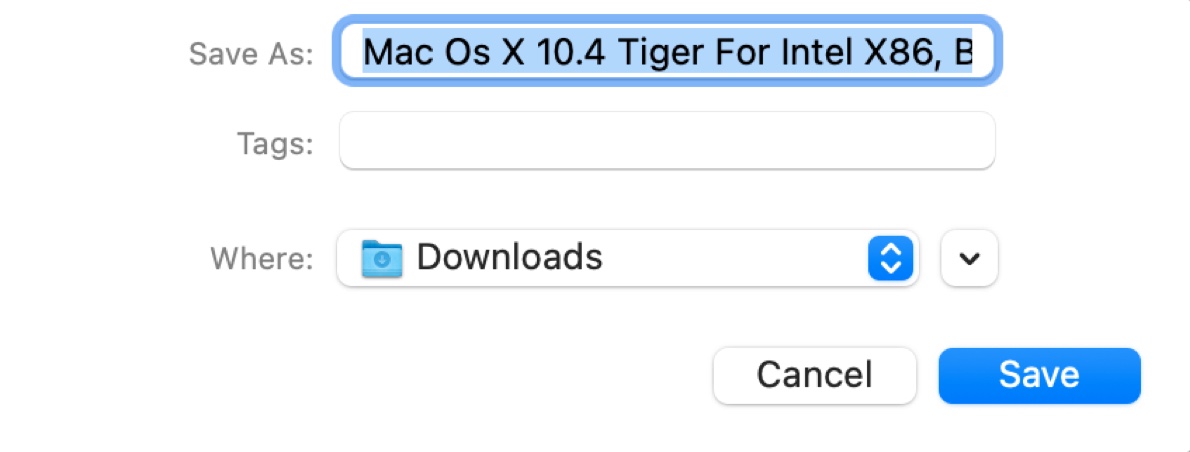
Baixar Mac OS X 10.4 Tiger ISO (versão Intel 1)
Mac OS X 10.4 Tiger ISO download (versão Intel 2)
Mac OS X 10.4 Tiger ISO download (versão Intel 3)
Mac OS X 10.4 Tiger ISO download (versão CD/DVD 1)
Mac OS X 10.4 Tiger ISO download (versão CD/DVD 2)
Para mais versões em CD/DVD do Mac OS X Tiger, confira Macintoshgarden.
Compartilhe este guia para ajudar outros a obterem o download do Mac OS X 10.4 Tiger CD/versão Intel!
Como baixar o arquivo DMG do Mac OS X 10.4 Tiger?
O arquivo DMG do Mac OS X 10.4 Tiger é também um arquivo de imagem de disco que contém os arquivos de instalação do Mac OS X Tiger. Se o Mac que deseja instalar o Tiger puder inicializar normalmente e for compatível com o Tiger, você pode baixar o arquivo DMG para instalá-lo diretamente ou criar um instalador inicializável.
Para executá-lo em um Mac compatível, obtenha o arquivo DMG no seguinte link, em seguida, clique duas vezes para revelar o arquivo pkg, o qual requer mais um duplo clique para revelar o instalador real. Uma vez que você veja o instalador, execute-o para instalar o Tiger.
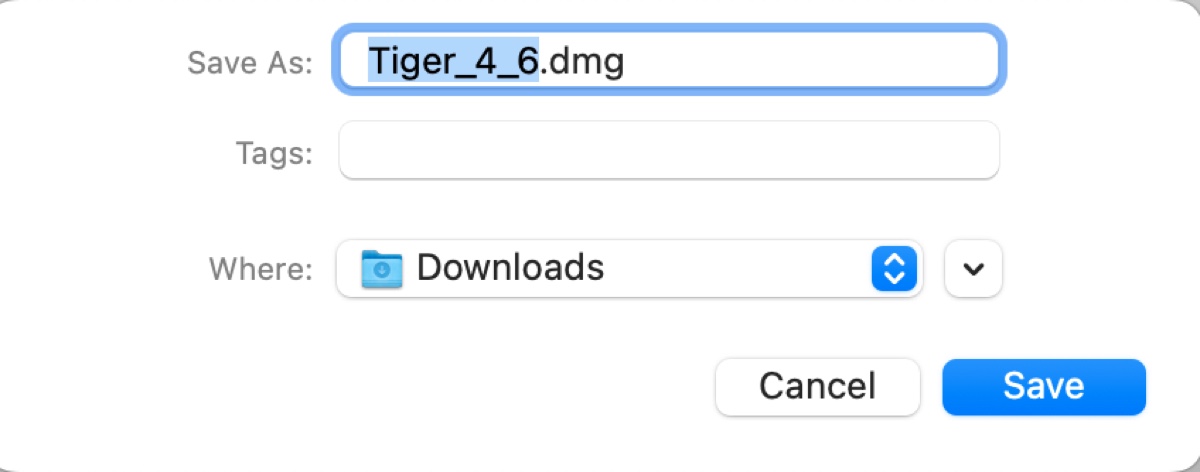
Mac OS X Tiger DMG download (versão Intel & PPC)
Mac OS X Tiger DMG vs. ISO: DMG só funciona em um Mac, enquanto o ISO funciona em um Mac, PC com Windows ou computador Linux.
Compartilhe os recursos para outros que queiram baixar o Mac OS X Tiger gratuitamente!
Como criar um USB inicializável do Mac OS X Tiger?
Agora que você tem o arquivo DMG do Tiger, você pode criar um instalador USB inicializável do Mac OS X Tiger para instalar o sistema. Prepare um disco externo USB com pelo menos 5GB de armazenamento, que você não se importe em apagar, e siga os passos abaixo:
- Abra o Utilitário de Disco.
- Selecione a unidade externa que deseja usar como unidade de inicialização para a instalação do Tiger.
- Clique em Particionar > Opções abaixo do esquema de partição.
- Escolha "Tabela de Partição GUID".
- Clique em OK para apagar a unidade.
- Clique na guia Restaurar.
- Selecione o arquivo DMG do Mac OS X 10.4 que você baixou e restaure-o na partição GUID que acabou de criar.
- Após a restauração terminar, a partição deve estar inicializável agora.
- Desligue o Mac onde deseja instalar o Tiger.
- Ligue-o e imediatamente segure a tecla Option.
- Quando o carregador de inicialização aparecer, selecione a unidade de instalação do Tiger e pressione Enter para inicializar a partir dela.
- Instale o Tiger conforme instruído.
Compartilhe este artigo se você achou útil!